Jika Anda suka teka-teki, dan Anda suka merakit teka-teki gambar, tetapi jarang menemukan gambar yang menarik untuk dirakit, itu tidak masalah - cobalah membuat teka-teki gambar dari foto Anda sendiri di editor grafis Adobe Photoshop. Anda dapat menggunakan tekstur teka-teki untuk menghias foto, dan untuk pencetakan selanjutnya dan memotong gambar menjadi teka-teki.
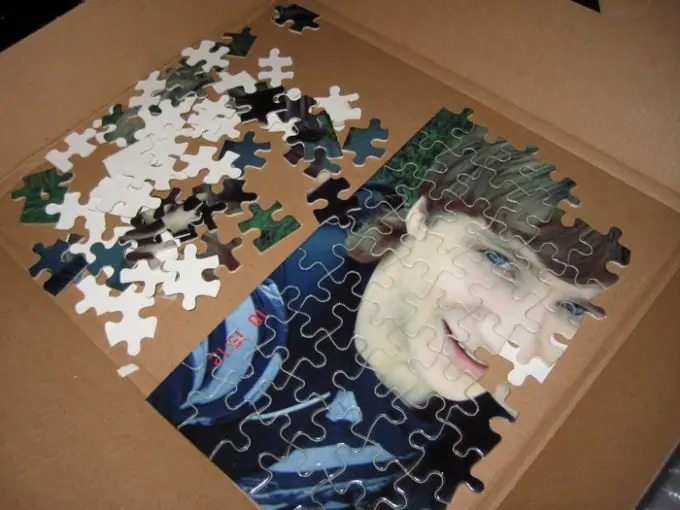
instruksi
Langkah 1
Di Photoshop, buka foto yang diinginkan dan duplikat layer aslinya (Lapisan Duplikat). Buat layer baru dengan mengklik tombol Create New Layer sambil menahan tombol Ctrl. Sekarang isi layer baru dengan warna hitam menggunakan alat Fill yang ada di menu Edit atau toolbar.
Langkah 2
Atur menu isian ke nilai yang sesuai dan pilih hitam. Lapisan ini akan menjadi lapisan latar belakang teka-teki Anda. Sekarang pergi ke layer asli yang digandakan dan buka menu Filter. Pilih opsi Tekstur> Texturizer.
Langkah 3
Sebuah jendela akan terbuka di mana Anda harus mengklik tombol Load Texture. File explorer akan terbuka, yang secara otomatis akan membawa Anda ke folder root Adobe Photoshop di file program. Buka folder Presets lalu di dalamnya buka folder Textures.
Langkah 4
File PSD dalam daftar tekstur dan muat dengan mengklik dua kali pada file tersebut. Atur parameter yang sesuai untuk filter, lalu pada bilah alat, pilih opsi Pen Tool dan dalam mode Paths, gambar lingkaran di sekitar teka-teki yang muncul di gambar Anda setelah menerapkan filter.
Langkah 5
Tekan Ctrl + Enter untuk mengubah jalur Anda menjadi pilihan.
Langkah 6
Pergi ke Layer> New> Layer via Cut untuk memotong seleksi dari layer dan letakkan di layer baru. Teka-teki Anda sudah siap - tetap menghapus lapisan yang tidak perlu dan menggabungkan lapisan foto asli dan garis besar gambar teka-teki. Anda dapat membuat teka-teki gambar dengan potongan-potongan dengan ukuran berbeda - dari yang terkecil hingga yang terbesar.






